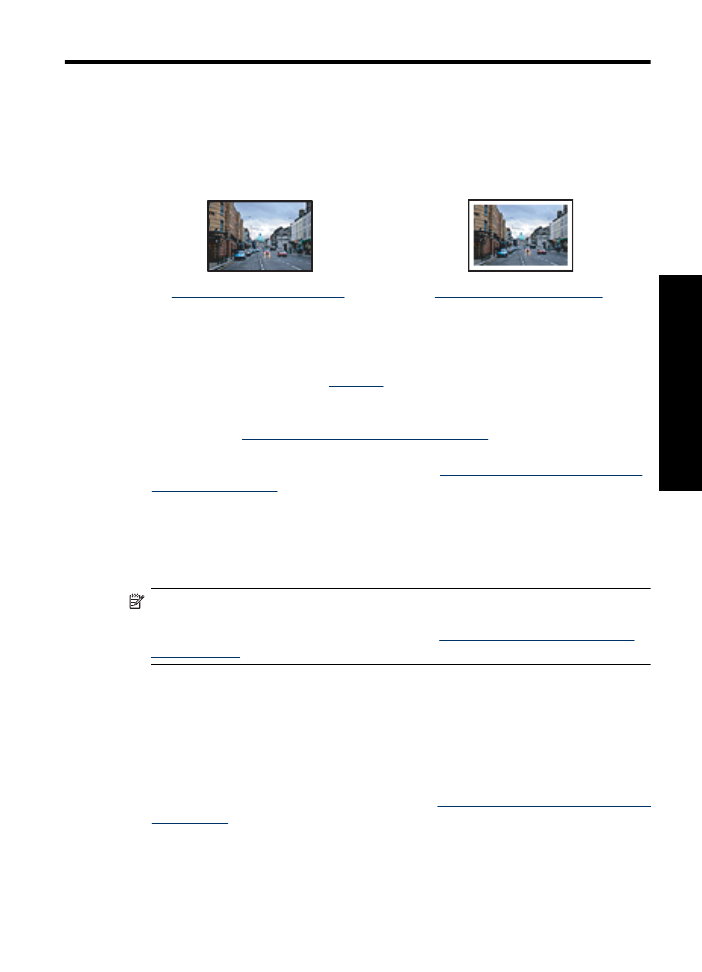
фотографий
•
При
наличии
программного
обеспечения
,
поддерживающего
стандарт
печати
Exif,
можно
печатать
фотографии
в
формате
Exif.
Дополнительную
информацию
см
.
в
разделе
Exif Print
.
•
Не
допускайте
скручивания
фотобумаги
для
обеспечения
неизменно
высокого
качества
фотографий
.
Дополнительную
информацию
о
хранении
фотобумаги
см
.
в
разделе
Хранение
и
обращение
с
фотобумагой
.
•
Экономьте
с
помощью
фотобумаги
HP
для
повседневного
использования
.
Дополнительную
информацию
см
.
в
разделе
Экономия
средств
и
чернил
при
печати
фотографий
.
Печать
фотографий
без
полей
Режим
печати
без
полей
позволяет
распечатывать
изображения
вплотную
к
краям
бумаги
некоторых
типов
,
а
также
на
бумаге
различных
размеров
.
Примечание
.
Если
устройство
используется
с
компьютером
под
управлением
Windows 2000,
некоторые
функции
могут
быть
недоступны
.
Дополнительную
информацию
см
.
в
разделе
Замечание
для
пользователей
Windows 2000
.
Рекомендации
•
Используйте
соответствующий
размер
бумаги
без
полей
.
Полный
список
поддерживаемых
размеров
бумаги
см
.
в
программном
обеспечении
принтера
.
•
Не
распечатывайте
фотографии
без
полей
в
резервном
режиме
печати
с
одним
картриджем
.
В
принтере
обязательно
должны
быть
установлены
два
картриджа
.
Дополнительную
информацию
см
.
в
разделе
Резервный
режим
печати
с
одним
картриджем
.
•
Откройте
файл
с
помощью
программного
обеспечения
(
например
HP Photosmart)
и
измените
размер
фотографии
.
Убедитесь
,
что
указанные
размеры
соответствует
размеру
используемой
бумаги
.
Печать
фотографий
19
Печать
фо
то
гр
афий
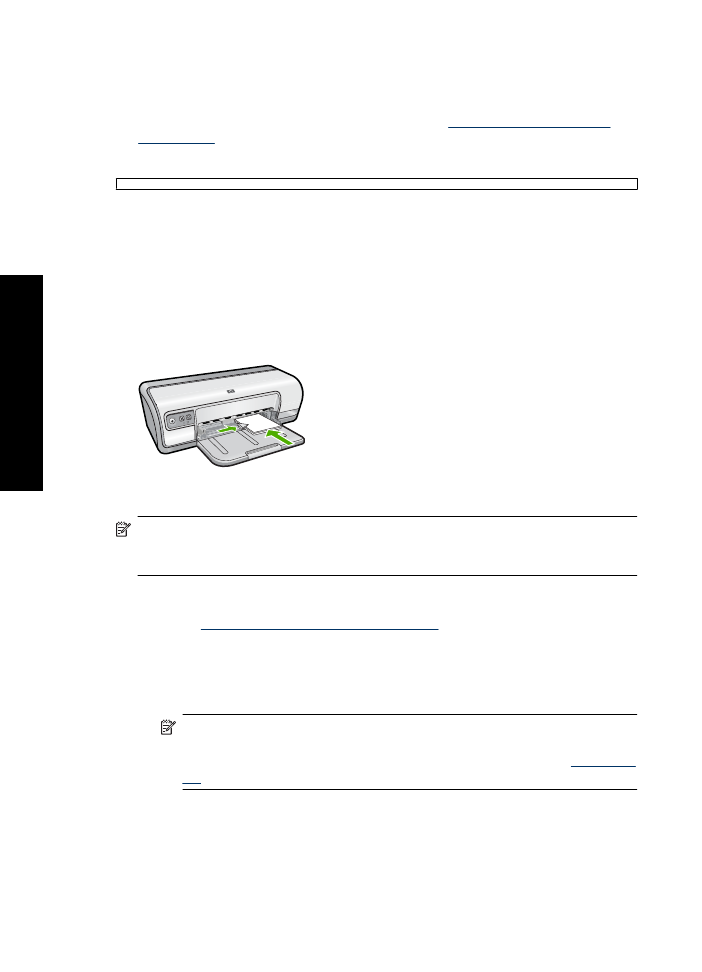
•
Для
максимальной
защиты
от
выцветания
используйте
улучшенную
фотобумагу
HP.
•
Убедитесь
,
что
используемая
фотобумага
не
скручена
.
Рекомендации
по
предотвращению
скручивания
фотобумаги
см
.
в
инструкциях
по
хранению
фотобумаги
.
•
Не
превышайте
емкость
лотка
для
бумаги
: 30
листов
фотобумаги
.
Подготовка
к
печати
1.
Сдвиньте
направляющую
бумаги
в
крайнее
левое
положение
.
2.
Убедитесь
в
том
,
что
фотобумага
не
скручена
.
3.
Разместите
фотобумагу
с
правой
стороны
лотка
предназначенной
для
печати
стороной
вниз
,
а
коротким
краем
–
к
принтеру
.
4.
Продвиньте
бумагу
в
принтер
до
упора
.
5.
Придвиньте
направляющую
бумаги
вплотную
к
краю
бумаги
.
Печать
Примечание
.
Если
программа
поддерживает
фотопечать
,
следуйте
инструкциям
этой
программы
.
В
противном
случае
выполните
следующие
действия
:
1.
Откройте
фотографию
в
программном
обеспечении
с
возможностью
редактирования
,
например
в
HP Photosmart.
2.
Откройте
Диалоговое
окно
'
Свойства
принтера
'
.
3.
Выберите
вкладку
Профили
печати
.
4.
В
списке
Профили
печати
нажмите
Фотопечать
без
полей
,
затем
выберите
следующие
параметры
.
•
Качество
печати
:
Обычное
или
Наилучшее
.
Примечание
.
Для
получения
качества
с
максимальным
разрешением
dpi
на
вкладке
Дополнительно
выберите
Включено
в
списке
Максимум
dpi
.
Дополнительную
информацию
см
.
в
разделе
Максимум
dpi
.
•
Тип
бумаги
:
соответствующий
тип
фотобумаги
.
•
Размер
бумаги
:
соответствующий
размер
фотобумаги
без
полей
.
•
Ориентация
:
Книжная
или
Альбомная
.
Глава
5
20
Печать
фотографий
Печать
фо
то
гр
афи
й
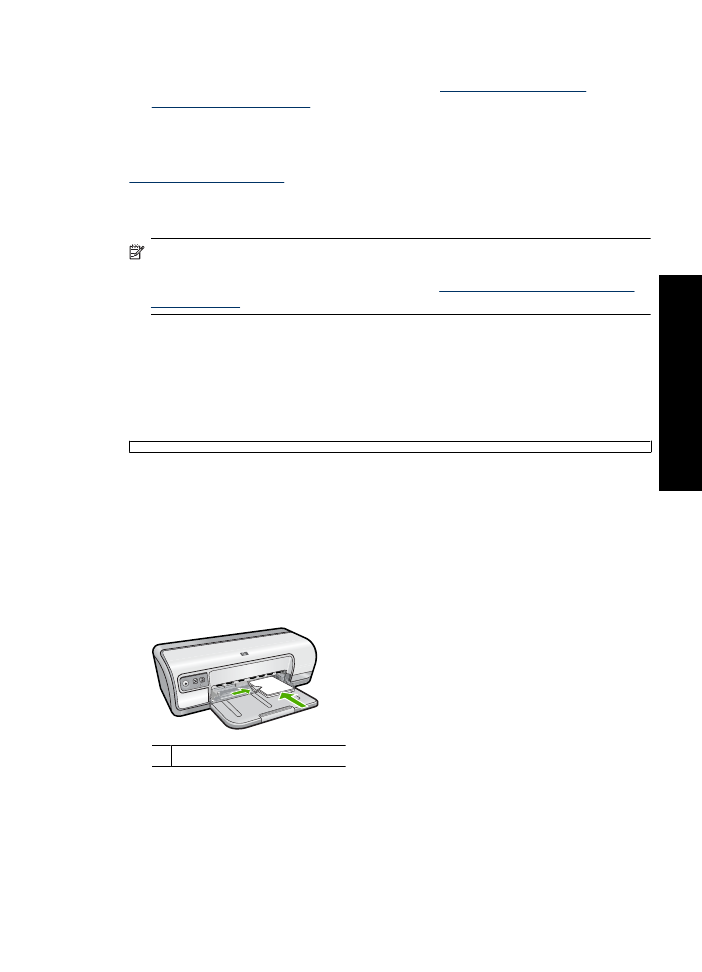
5.
При
необходимости
измените
параметры
технологии
HP Real Life.
Дополнительную
информацию
см
.
в
разделе
Технологии
улучшения
фотографий
HP Real Life
.
6.
Выберите
другие
необходимые
параметры
печати
,
затем
щелкните
OK
.
Для
получения
информации
о
функциях
диалогового
окна
"
Свойства
принтера
"
используйте
справку
Что
это
такое
?
.
Дополнительную
информацию
см
.
в
разделе
Справка
'
Что
это
такое
?'
.
Печать
фотографий
с
полями
Примечание
.
Если
устройство
используется
с
компьютером
под
управлением
Windows 2000,
некоторые
функции
могут
быть
недоступны
.
Дополнительную
информацию
см
.
в
разделе
Замечание
для
пользователей
Windows 2000
.
Рекомендации
•
Для
максимальной
защиты
от
выцветания
используйте
улучшенную
фотобумагу
HP.
•
Убедитесь
,
что
используемая
обычная
бумага
не
скручена
.
•
Не
превышайте
емкость
лотка
для
бумаги
: 80
листов
бумаги
.
Подготовка
к
печати
1.
Сдвиньте
направляющую
бумаги
в
крайнее
левое
положение
.
2.
Убедитесь
,
что
фотобумага
ровная
.
3.
Разместите
фотобумагу
в
правой
части
лотка
коротким
краем
вперед
и
стороной
для
печати
вниз
.
4.
Задвиньте
бумагу
в
принтер
до
упора
.
5.
Сдвиньте
направляющую
бумаги
вплотную
к
краю
бумаги
.
1
Фотографии
малого
размера
Печать